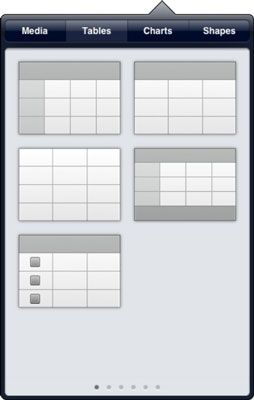Comment faire pour créer une nouvelle table dans l'application des numéros pour iPad
Tableaux contiennent les données de vos feuilles de calcul et des graphiques dans l'application Numbers pour iPad. Ils peuvent être relativement petit et concentré, et vous pouvez utiliser des formules pour les relier entre eux -c'est une bien meilleure stratégie que de mettre chaque morceau de données dans une énorme feuille de calcul.
Tables ne sont pas seulement les référentiels de données de qu'ils conduisent également des tableaux. Lorsque vous organisez des données dans une table, vous voudrez peut-être réfléchir à la façon dont vous voulez la transformer pour créer le genre de cartes que vous voulez.
Voici les étapes de base pour créer une nouvelle table:
Aller à la feuille que vous voulez sur la table.
Cela peut être une feuille existante à partir d'un modèle ou une nouvelle feuille vous créez juste pour la table. Rappelez-vous que les tables peuvent être coupé et collé, si vous avez une deuxième chance pour déterminer la feuille pour votre table.
Appuyez sur le bouton Insérer sur le côté droit de la barre d'outils en haut de la fenêtre.
Le popover Insérer ouvre.
Sélectionnez Tableaux dans la rangée supérieure de l'popover.
Glissez d'une page à l'autre pour trouver la disposition de table que vous aimez.
Bien que vous puissiez changer quelque chose dans la disposition de table, il est une bonne idée de commencer avec quelque chose proche de ce que vous voulez.
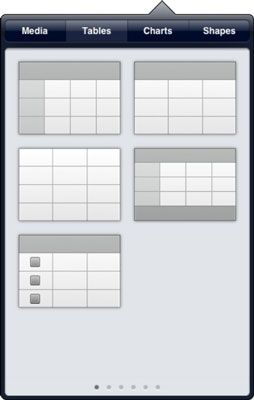
Il existe cinq types de modèles répertoriés ici:
Ligne d'en-tête et une colonne d'en-tête à gauche: Ceci est l'une des mises en page de table les plus courantes.
Ligne d'en-tête au sommet: Cela fonctionne bien pour une liste comme des étudiants dans une classe.
Aucune tête rangée ou colonne tête: Ceci est une feuille de calcul vierge. Avant de choisir ce, reconsidérer. Têtes et des titres pour les tables de rendre votre feuille de calcul plus utilisable. Vous pouvez ajouter, modifier et supprimer plus tard, mais prendre quelques instants pour identifier la table avec ses lignes et de colonnes dès que vous le créez.
Lignes de tête et de pied et une colonne de l'étiquette: Cela fonctionne bien pour les titres en haut et à gauche et des sommes ou d'autres calculs au fond.
Les cases à cocher dans la colonne de gauche: Cela fait une grande liste de choses à faire.
Appuyez sur le tracé de la table que vous aimez et il sera placé sur la feuille que vous avez ouvert.
A propos Auteur
 Raccourcis clavier pour les feuilles de calcul Excel 2003
Raccourcis clavier pour les feuilles de calcul Excel 2003 Excel 2003 - quelle version d'Excel, en fait - est de créer des feuilles de calcul (feuilles) contenus dans les classeurs. Pour naviguer dans les feuilles de calcul et des classeurs dans Excel 2003, utiliser ces raccourcis clavier:AppuyezÀCtrl +…
 Déplacez le curseur de cellule dans Excel 2016 feuilles de calcul
Déplacez le curseur de cellule dans Excel 2016 feuilles de calcul Excel 2 016 offre une grande variété de frappes de touches pour déplacer le curseur de cellule à une nouvelle cellule. Lorsque vous utilisez l'une de ces touches, le programme défile automatiquement une nouvelle partie de la feuille de calcul…
 Déplacer le curseur de cellule dans Excel 2010 feuilles de calcul
Déplacer le curseur de cellule dans Excel 2010 feuilles de calcul Excel 2010 offre une grande variété de frappes de touches pour déplacer le curseur de cellule à une nouvelle cellule. Lorsque vous utilisez l'une de ces touches, le programme défile automatiquement une nouvelle partie de la feuille de calcul en…
 Déplacer le curseur de cellule dans Excel 2013 feuilles de calcul
Déplacer le curseur de cellule dans Excel 2013 feuilles de calcul Excel 2 013 offre une grande variété de frappes de touches pour déplacer le curseur de cellule à une nouvelle cellule. Lorsque vous utilisez l'une de ces touches, le programme défile automatiquement une nouvelle partie de la feuille de calcul…
 Les touches de raccourci pour la manipulation des feuilles de calcul dans Excel 2003
Les touches de raccourci pour la manipulation des feuilles de calcul dans Excel 2003 Apprentissage des raccourcis clavier feront fonctionner vos feuilles de calcul plus facile dans Excel 2003. Voici quelques touches de raccourci pour les commandes de base dans vos feuilles de calcul Excel:AppuyezÀCtrl + Page DownActiver feuille…
 Comment insérer des données Excel dans OneNote 2,013
Comment insérer des données Excel dans OneNote 2,013 OneNote 2013 vous permet d'ajouter des feuilles de calcul entiers aux notes, et vous pouvez également choisir de graphiques ou de tableaux dans la feuille de calcul à ajouter à votre note individuellement. Tant que vous ne l'insérez pas les…
 Excel 2010 d'entrée de données étiquette
Excel 2010 d'entrée de données étiquette Pour commencer à travailler sur une nouvelle feuille de calcul Excel 2010, il vous suffit de commencer à entrer des informations dans la première feuille de la fenêtre du classeur Classeur1. Voici quelques lignes directrices simples (un type de…
 Comment créer un tableau dans Excel 2007
Comment créer un tableau dans Excel 2007 Vous pouvez créer un tableau dans Excel 2007 (un liste ou base de données dans les versions précédentes d'Excel) pour vous aider à gérer et analyser les données connexes. Le but d'un tableau Excel est pas tant pour calculer de nouvelles…
 Comment changer l'aspect d'une table en nombre de iPad App
Comment changer l'aspect d'une table en nombre de iPad App Que vous avez récemment créé une nouvelle table en chiffres sur votre iPad ou créé il ya longtemps, vous voudrez peut-être changer son apparence. Voici comment: Agrandir1Sélectionnez la table que vous voulez formater (pour sélectionner la…
 Comment faire pour créer un formulaire dans l'application des numéros pour iPad
Comment faire pour créer un formulaire dans l'application des numéros pour iPad UN forme est un moyen de fournir entrée à une seule rangée de une feuille de calcul en chiffres pour iPad conviviale. Tableur peut être intimidant, mais une forme simple, comme ce que vous pourriez voir sur un presse-papiers au bureau de votre…
 Comment formater une table dans l'iPad 2 numéros app
Comment formater une table dans l'iPad 2 numéros app Vous pouvez ajouter un peu de style et de classe - ou tout au moins un peu de couleur - pour les tableaux que vous créez dans les numéros App pour iPad 2. Formatage vos tableaux de nombres est un processus assez simple:Sélectionnez la table en…
 Comment formater une table dans l'application des numéros pour iPad
Comment formater une table dans l'application des numéros pour iPad Vous pouvez ajouter un peu de style et de classe - ou tout au moins un peu de couleur - pour les tableaux que vous créez dans les numéros App pour iPad. Le formatage de votre tableaux Numbers est un processus assez simple, décrit…
 Comment insérer des tableaux dans un document iWork sur votre iPad
Comment insérer des tableaux dans un document iWork sur votre iPad Si vous voulez un jeu propre et organisée des données, les tables que vous pouvez insérer dans toute iWork pour iPad faire l'affaire. Les étapes de cette section travaillent dans l'une des applications, y compris les numéros. Voici comment…
 Comment travailler avec des tables dans l'application des numéros pour iPad
Comment travailler avec des tables dans l'application des numéros pour iPad Les tableaux sont au cœur des numéros pour iPad - ils sont où vos données est entré. Afin de travailler sur une table, vous devez le sélectionner. Pour sélectionner une table en chiffres, appuyez dessus. Si il est pas visible dans l'onglet…